Diese Einstellungen werden benötigt
YouTube-App Yattee: Kurzbefehl öffnet Videos direkt
Über die für iPhone, iPad, Mac und Apple TV kostenfrei verfügbare YouTube-Applikation Yattee haben wir kurz vor Weihnachten berichtet. Einmal installiert und eingerichtet, bietet euch der Download den nativen Vollzugriff auf Googles-Videoportal an und ist damit eine vollwertige Alternative zu Googles offizieller YouTube-App.
Der Open-Source-Download bietet dabei mehrere Funktionen an, die es in der offiziellen YouTube-Applikation nur gegen Bezahlung gibt, beziehungsweise solche, die in vergleichbarer Form gar nicht verfügbar sind. Dazu gehört unter anderem die Bild-in-Bild-Funktion, die das Weiterschauen (bzw. hören) von Videos auch im Systemhintergrund ermöglicht.
Der winzige Eingriff, den Anwender nach dem Download der Yattee-Applikation vornehmen müssen, ist die das Hinterlegen eines Links zu sogenannten Invidious- bzw. Piped-Servern. Bei diesen handelt es sich um von Hobbyisten betriebene, alternative YouTube-Oberflächen, die schlanker, performanter und ohne die von Algorithmen bestimmten Video-Empfehlungen des Originals auskommen.
Dafür besucht ihr nach dem Download der Yattee-App deren Einstellungen und fügt im Bereich „Standorte“ > „Standorte Manifest“ diesen Link hinzu. Anschließend klickt ihr auf „Manifest nachladen“ und wählt euren Standort. Fertig. Sollte die Yattee-App dann irgendwann mal nicht mehr laden, besucht ihr die Einstellungen erneut und tippt auf „Zu einem anderen öffentlichen Ort wechseln“, was den Wechsel des verbundenen Servers zur Folge hat und vorhandene Probleme so aus der Welt schaffen sollte.
Kurzbefehl öffnet YouTube-Links
Läuft Yattee auf euren Geräten, dann könnt ihr euch diesen Kurzbefehl auf iPhone und iPad installieren. Dieser kann Yattee aus dem mobilen Safari-Browser heraus öffnen und den Link zum gerade besuchten YouTube-Video direkt übergeben.
- Kurzbefehl: YouTube-Links von Safari an Yattee übergeben
So könnt ihr von der YouTube-Webseite über das Teilen-Menü schnell zu Yattee springen.
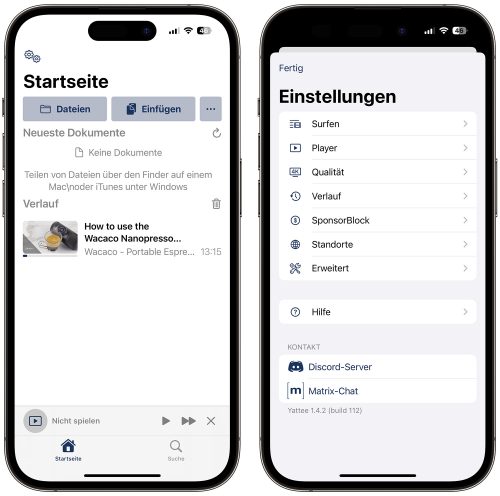
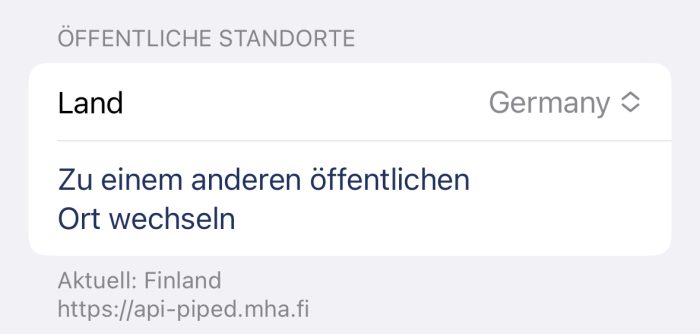
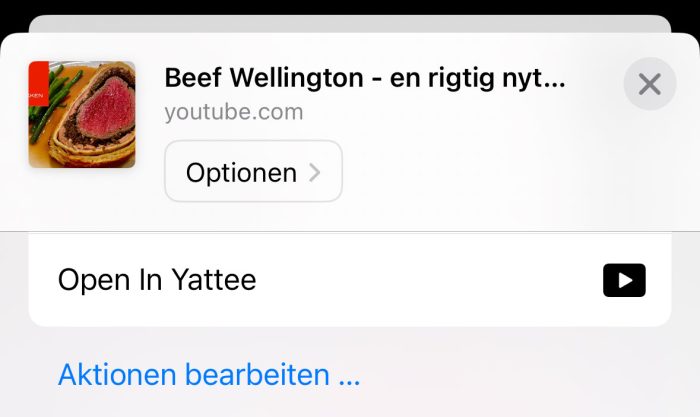
In 90% der Fälle gehen die links .
Hatte eben einen von der mobilen YT Seite geteilt das ging es nicht
Was macht dieser kurz Befehl jetzt anders? Ins Teilen Menü bekomme ich das ganze serienmäßig über die App.
Ist halt nix halbes und nix ganzes ohne eine richtige Abo Schnittstelle welche sich Sync.
Das wüsste ich auch gerne was der Vorteil zum normalen Teilen ist.
Dann hoff ich mal auf eine baldige Extension-App, die das ohne Umwege macht. So, wie die Extension, die Googlemaps automatisch in Karten öffnet.
War in der Beta schon da
Ich persönlich nutze am iPad lieber Tube Browser Pro, kompletter Zugriff auf YouTube und meinen abonnierten Channels und auch komplett werbefrei. Darüber noch gestreamt zum AppleTV und alles läuft astrein.
Werd ich mal testen, danke für den Tipp
Das nenne ich mal einen guten Tipp! Danke dafür!
Das nun noch für Apple TV…
Wäre top, rechnen würde ich jedoch nicht damit.
Das mit dem Tube Browser war mal ein mega Tipp , danke ! Zumal man die pro Version aktuell statt für einmalig 23 Euro noch bis zum 31.12. für nur 3 Euro bekommt. Direkt zugeschlagen und endlich ohne Abo die BILD IN BILD Funktion und als netter Nebeneffekt auch noch ohne nervige Werbung, top !
Gibt es eine Einstellung das man YouTube links automatisch über die Tube pro starten lässt ?
Die YouTube App hab ich gelöscht aber es öffnet sich dann der Browser
Welche URL muss denn konkret für den Standort angegeben werden?
Du musst (am iPad/iPhone) lange den Link berühren, dann auf „Link kopieren“ klicken und dies in Manifest einfügen. Das Ergebnis ist gelinde gesagt eine Enttäuschung und ich frage mich warum iFun hier nun zum zweiten Mal in kurzer Zeit dafür Werbung macht. Für mich eine inakzeptable Lösung.
Verstehe deine Aussage nicht. Mehrere Leute sind sehr zufrieden. Funktioniert bestens
„Standortmanifest
konnte nicht geladen werden“
Nimm einfach den ganzen Link mit der Liste und nicht nur einen einzelnen Link aus der Liste
OT (off topic) – hoffentlich weiß dies jemand:
Unter Linux kann ich im Browser auf Links tappen (klicken mit Touchpad), um sie zu öffnen (ja, das ist estimmt jedem bekannt), oder mit zwei Fingern tappen, um ein Kontextmenü zu öffenen (das ist alles gleich mit macOS, Windows oder den meisten anderen Betriebssystemen mit grafischer Oberfläche und irgendeinem Browser).
Unter Linux kann ich jedoch auch mit drei Finger auf einen Link tappen, damit die Seite in einem anderen Tab/“Unterfenster“ geöffnet wird (wahlweise im Vordergrund oder Hintergrund – Default Hintergrund, aber man kann dies umstellen).
Dieser Dreifingertab unter macOS allerding markiert zwar praktischerweise das unterliegende Wort und ruft als Kontextmenü mögliche Übersetzungen, aber bei Links geht nichts. Theoretisch ist dies unter macOS auf jeden Fall auch wie unter Linux möglich und technisch kann man dies natürlich auch realisieren. Aber ob dies technisch einfach geht, weiß ich nicht. Mir ist noch nicht aufgefallen, wie man dies umsetzen könnte (schließlich könnte macOS die praktische Übersetzungsfunktion weiter beibehalten und nur bei Links die verlinkte Seite in einem Tab zu öffnen).
Zur Bequemlichkeit: Ja, ich weiß, man kann mit Fingern ein Kontextmenü aufrufen und dann auffordern die Seite in einem Tab zu öffnen. Aber dies dauert ungefähr 3 Sekunden statt eine halbe Sekunde. Die Ersparnis ist nur 2,5 Sekunden, also nicht viel, wenn man dies oberflächlich bedenkt. Aber man führt so eine Aktion ungefähr 800 Mal am Tag aus. Dadurch erspart man sich ungefähr 33 Minuten, also „Kleinvieh macht auch Mist“. :)
Nachdem ich vor 12 Jahren auch von Linux kam, habe ich den „3 Finger Tab“ im Browser auf „Öffnen in neuem Tab im Hintergrund“ gesetzt. Das geht allerdings nur mit BetterTouchTool. Ein essentielles Tool unter macOS.
Du sparst Dir aber keine Zeit. Du öffnest nur noch mehr Tabs weils so bequem ist. Dann wird der Browser langsamer und verlierst wieder Zeit. ;)
Genauso habe ich mit „zwei Finger zusammenziehen“ auf Tab schließen und mit „zwei Finger auseinanderziehen“ auf „letztes geschlossene Tab wieder öffnen“ gesetzt. Ein/Auszoomen geht ja „zwei Finger tapsen“.
Ctrl-Alt-CMD-S = Standby (die Ein/Ausschalttaste ist auf den MacBooks nun TouchID, geht also kein Alt-CMD-ein/aus
Ctrl-Alt-CMD-T = Trackpad entkoppeln oder wenn entkoppelt koppeln. Um es zw. Mac mini und MacBook zu wechseln. Ist allerdings der Shellbefehl „blueutil“ (auf Github) notwendig und ein Script, dass den Status abfragt
Ctrl-Alt-CMD-D = Dark Mode an/aus
… und noch vieles mehr. BetterTouchTool ist genial. Etwas geht inzwischen mit der Kurzbefehle App.